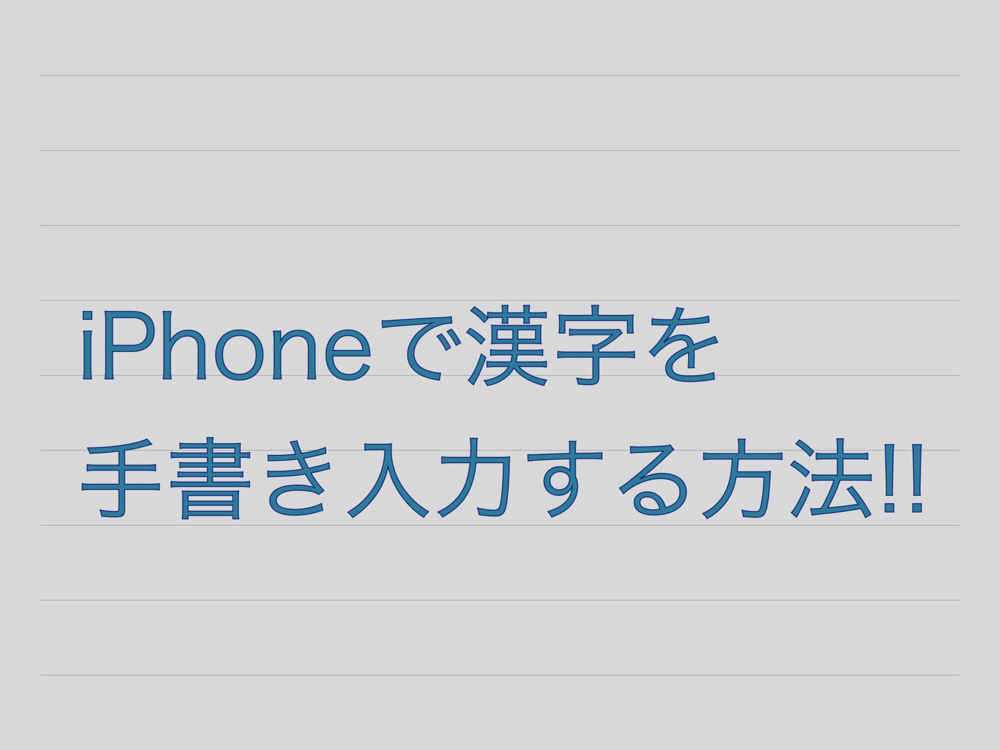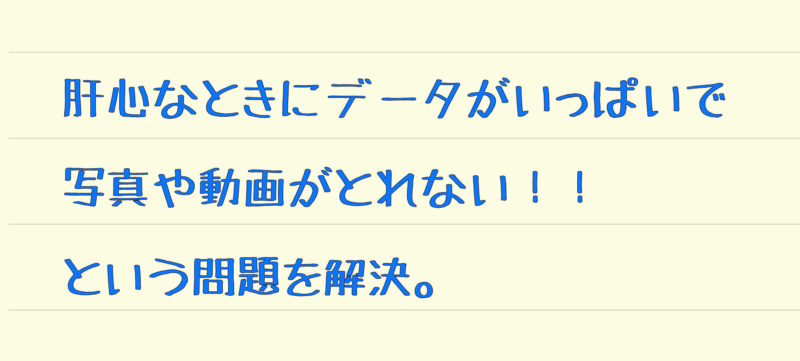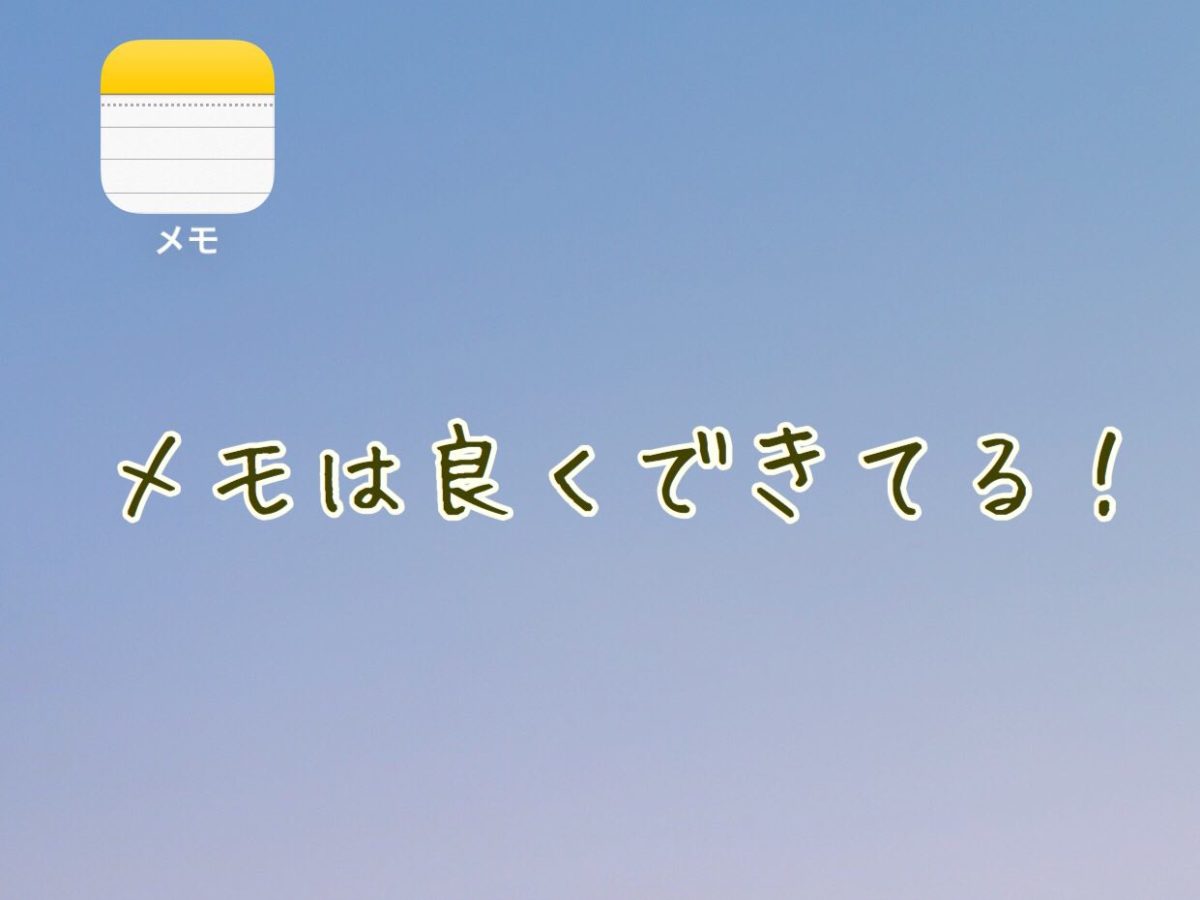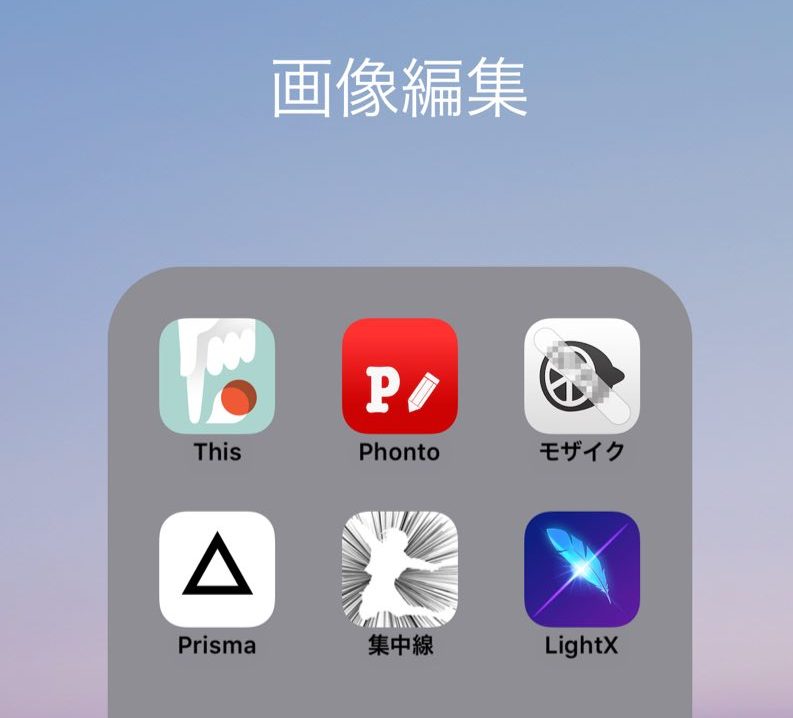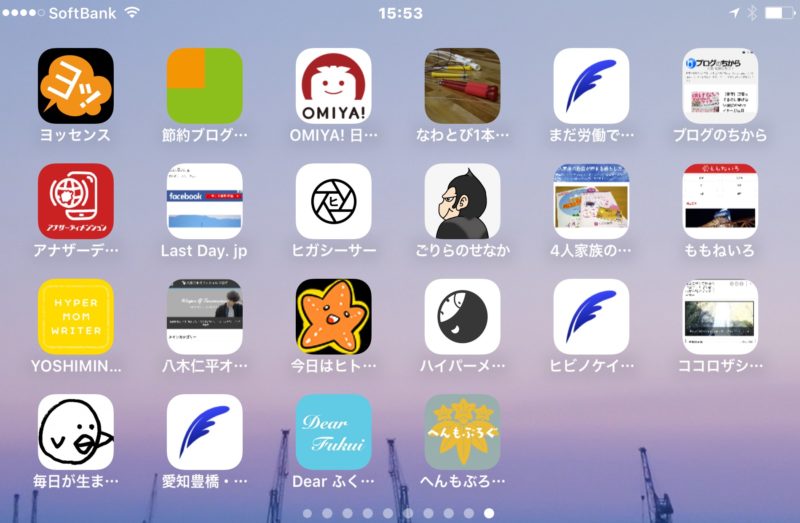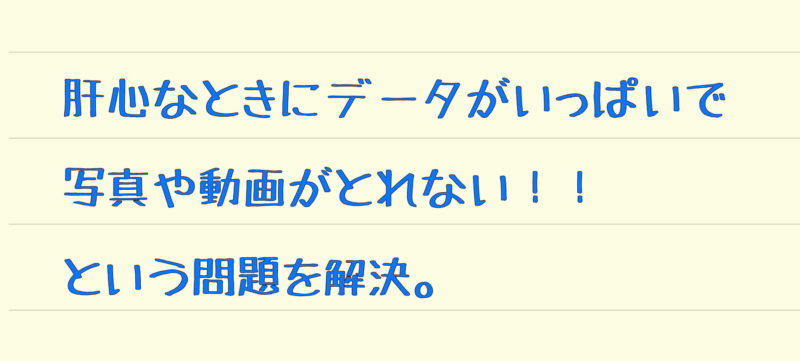みなさん、iPhoneを使ってて、漢字の変換に困ることって結構ありませんか??
思ってる漢字がなかなかでてこないんです。
これ、お坊さんはめちゃくちゃ感じていて、何か仏教のことを書こうと思った時に仏教用語や道具の漢字がなかなかでない!!ということがしょっちゅうあります。
一般の方も人名や地名で難しい漢字を出すときに手軽に入力できる方法があったら便利ですよね。
今日はiphoneをうまく使ってこの問題を解決する方法を教えます!!
iPhoneで難しい漢字を手書き入力してだす方法。
仏教用語や道具の名前に使われる漢字って普通に変換してもなかなか出てこないので、正確に入力するのは非常にめんどくさいのです。
▼ためしに「おりんの記事」で紹介したこの道具の名前を入力してみます。

▼この道具は大鏧(ダイキン)というのですが、この「鏧」の字をだそうと「きん」と入れて変換するとこうなります。
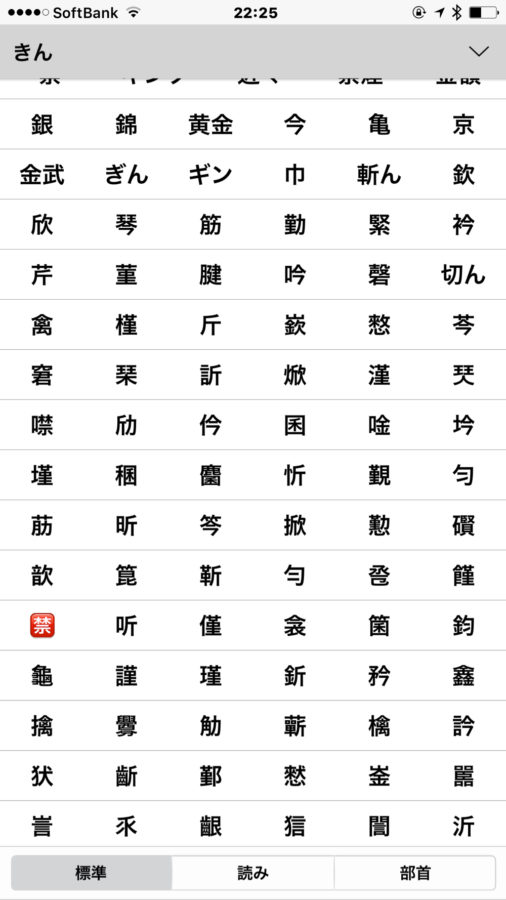
Oh…似てるけど違う漢字があったり、たくさん漢字がならんでる中を必死に探しても結局のってないやんか!!ということもしょっちゅうです。
iPhoneで漢字の手書き入力を使えるようにする設定の仕方。
漢字といえばそう、中国ですよね。
iPhoneのキーボードは機能を追加することができるので中国語のキーボードを追加してやると非常にスムーズに漢字を表示できようになるのです。
1.まずは「設定」の「一般」に入って、「キーボード」を選択します。
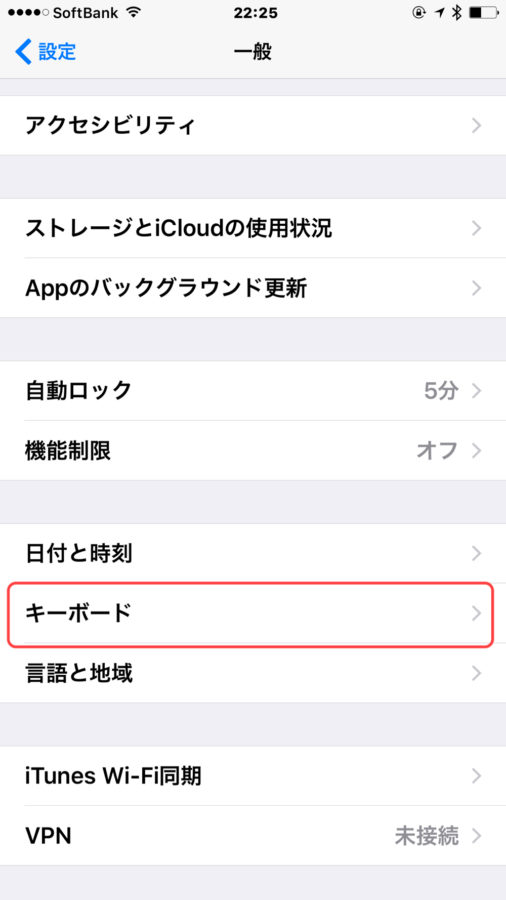
2.「キーボード」の中の「キーボード」をタップ。
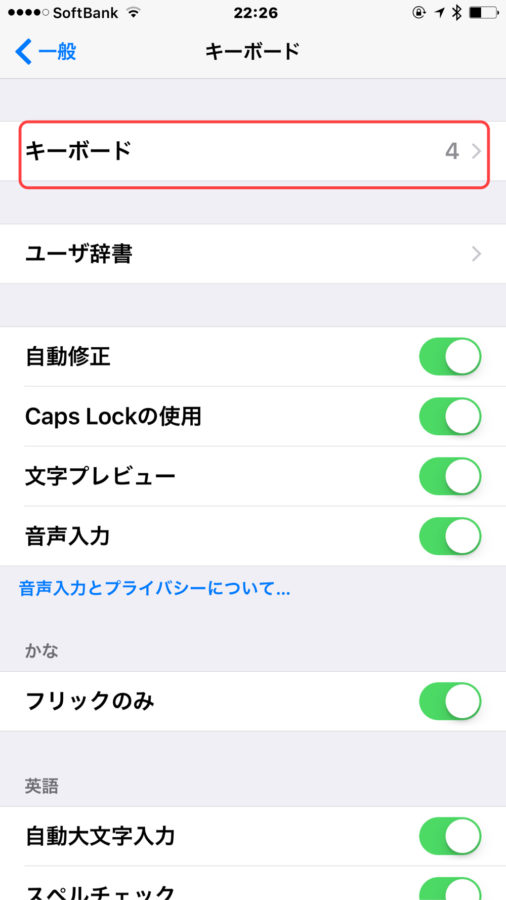
3.その中に「新しいキーボードを追加」というのがあります。
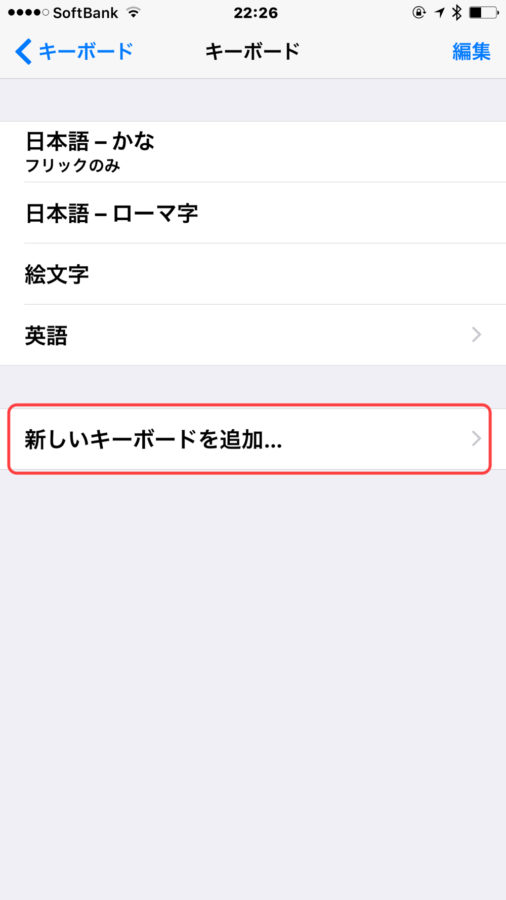
4.そこに「中国語(繁体字)」という欄があるのでこれを選択。
▼ぼくは記事を書くために一度選択を外して、この画面を表示しているので「推奨キーボード」というところに表示されていますが、実際はいろんな国の名前一覧の一番下の方に表示されると思います。
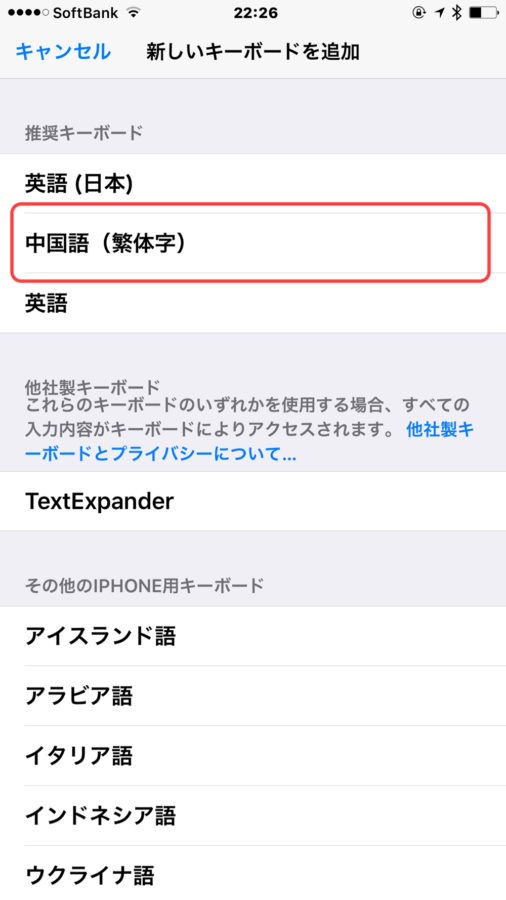
5.「中国語(繁体字)」の中の「手書き」だけをチェック。
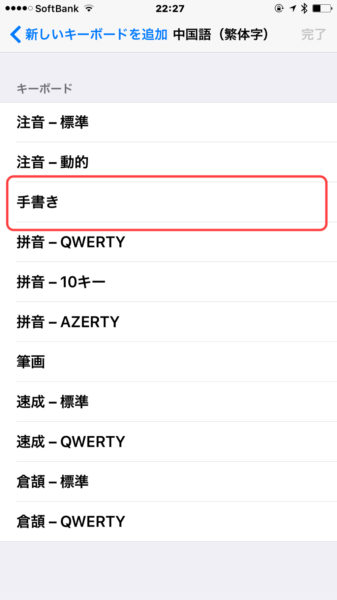
これで設定は終了です。
では実際に使ってみましょう。
先ほどなかなかでなかった「鏧」の字をだしてみます。
キーボードを長押しすると中国語のキーボードが入っています。
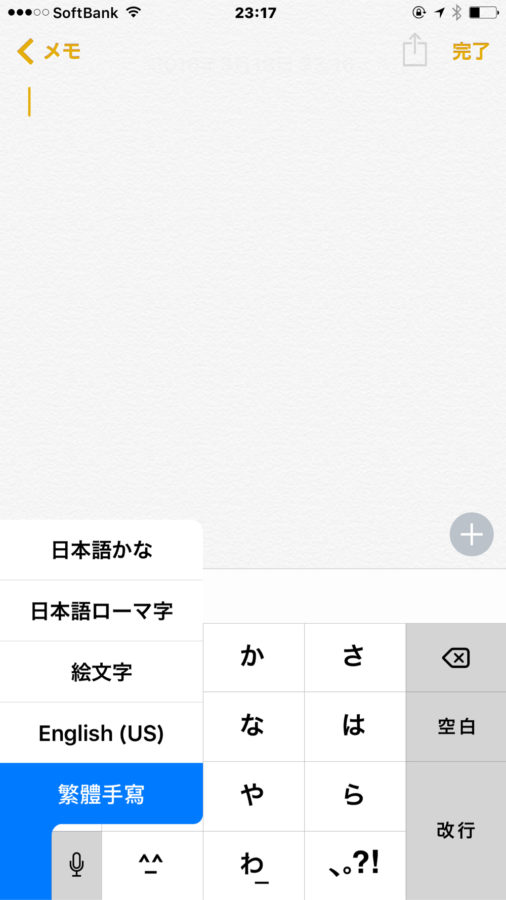
2.画面の下の空白部分に手書き入力しましょう。
▼手書きで入力してみますと、でました!
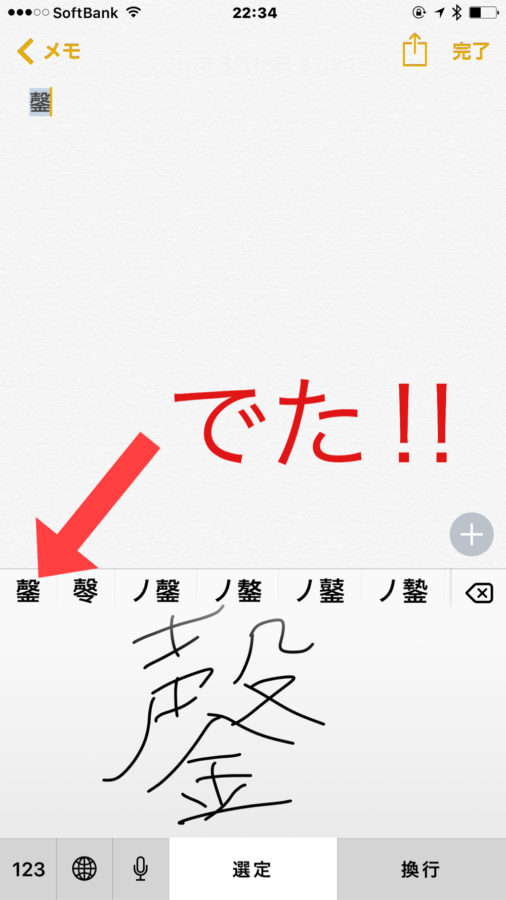
うまく表示できましたね!!もう1個別の漢字を入力してみましょう。
▼漢字の形が似ているけど違う道具「磬」(ケイ)。漢字の下の部分が金ではなく石になっています。

▼普通にケイと入力すると候補が多くて、目的の漢字を探すのが大変です。
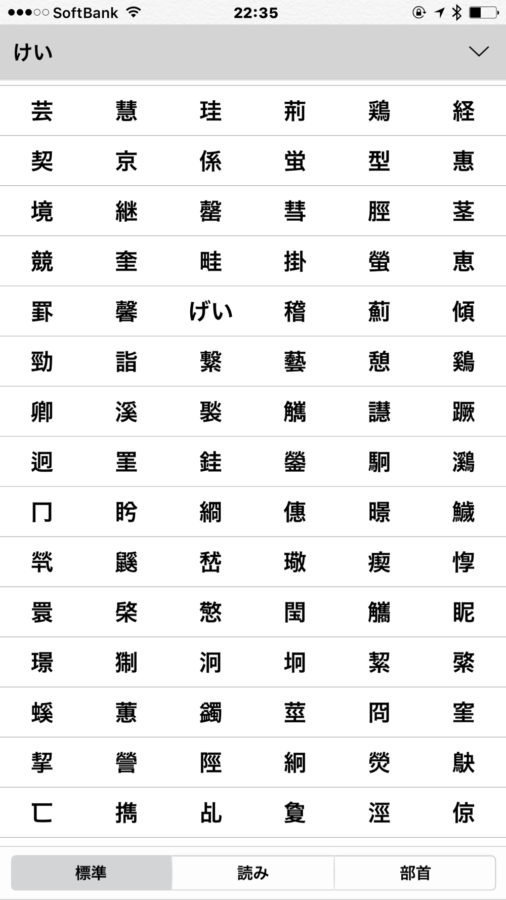
▼しかし手書き入力を使ってみると、これもちゃんと一番目に表示されていますね!!
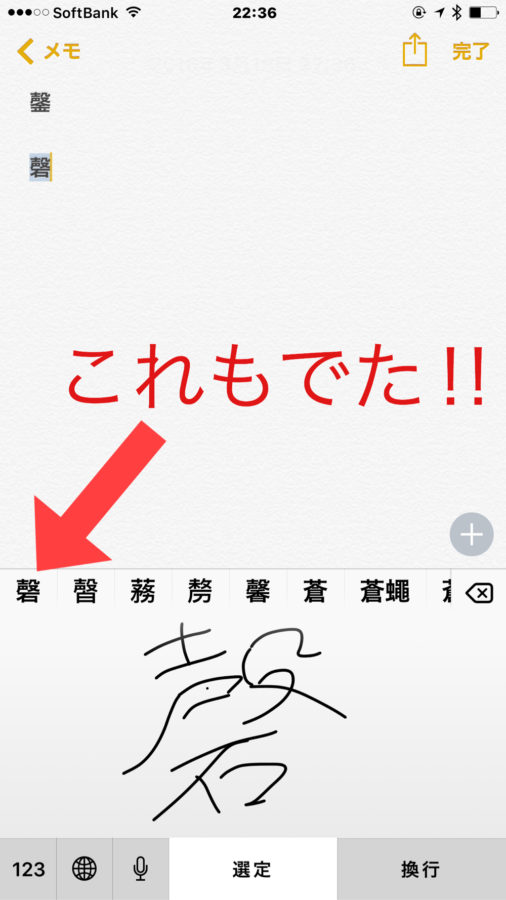
まとめ
漢字を読みから変換した時、なかなか目的の漢字がでてこないイライラを解消できるかもしれません。
キーボードに1つ項目が増えても、切り替えする時そんなに気になることもないかなと思います。
お坊さんでiPhone使いの人はぜひとも知ってきたいテクニック。
もちろんお坊さんじゃなくても利用価値大だと思いますので、良かったらやってみてくださいね。